Anuncio
Probablemente sepa cuánto amamos la Raspberry Pi aquí en MakeUseOf. A lo largo de los años, le hemos mostrado cómo usarlo en proyectos de casas inteligentes Comenzando con OpenHAB Home Automation en Raspberry PiOpenHAB es una plataforma de automatización del hogar madura y de código abierto que se ejecuta en una variedad de hardware y es independiente del protocolo, lo que significa que se puede conectar a casi cualquier hardware de domótica en el mercado hoy. Lee mas , como un emulador de videojuego 5 proyectos de juegos retro con Raspberry Pi ZeroEl Raspberry Pi Zero ha tomado por asalto el mundo del bricolaje y la cerveza casera, lo que permite revisar proyectos antiguos e inspirar a los recién llegados, especialmente en las mentes de los fanáticos de los juegos retro. Lee mas e incluso como el corazón de un estudio de cine stop-motion Hacer una plataforma de video Stop Motion con una Raspberry PiNo necesita equipos de alta gama para hacer su propia película: en esta era de cámaras digitales o teléfonos inteligentes de alta resolución, cualquiera puede intentarlo. Lee mas
.Pero el dispositivo no es perfecto. Si bien es bastante simple usar el instalador NOOBS para instalar uno o más sistemas operativos (particularmente Raspbian), su primer arranque puede ser difícil, por lo general requiere el uso de un mouse, teclado y monitor para configurar eso.
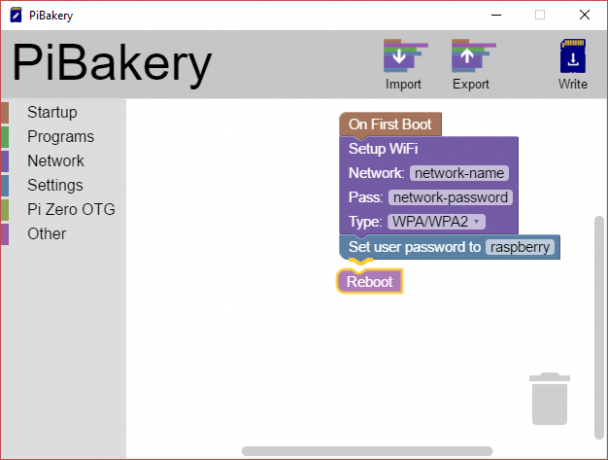
¿Qué pasaría si pudieras configurar Raspbian antes de arrancar tu Raspberry Pi? ¿No sería genial tener la red inalámbrica configurada de antemano, o configurar algunas otras opciones para que el Pi y su sistema operativo preferido funcionen de inmediato?
Prueba del pudín está en comer
La solución es PiBakery, una excelente herramienta de configuración basada en bloques para computadoras Windows y Mac (una versión de Linux está en desarrollo) por David Ferguson, de 17 años, cuya explicación de por qué creó esta herramienta es uno de esos "Duh, ¿por qué nadie más hizo esto?" momentos
La idea de PiBakery surgió cuando fui a un evento de Raspberry Pi. Necesitaba conectar mi Pi a la red allí, pero no tenía monitor, teclado y mouse. Necesitaba una forma de agregar una red a mi Raspberry Pi que no requiriera arrancarlo y conectarlo manualmente.
Arrastrar y soltar bloques, estilo Scratch, para especificar una configuración particular para su instalación Raspbian es particularmente inteligente, y el software integra sus configuraciones en su configuración Raspbian, que luego se puede escribir en Tarjeta SD. Mejor aún:
Si ya ha creado una tarjeta SD con PiBakery, puede volver a insertar esa tarjeta en su computadora y mantener editar los bloques para agregar software adicional, configurar nuevas redes inalámbricas y modificar diferentes configuraciones.
La importancia de esto para los usuarios de Pi antiguos y nuevos no debe ser subestimada.
Comience con PiBakery
Puedes encontrar PiBakery en www.pibakery.org - Dirígete ahora para descargar la versión correcta para tu computadora e instalarla. Tiene alrededor de 1 GB, por lo que puede llevar un tiempo, pero recuerde que tiene una copia completa de Raspbian Jessie 5 formas en que la nueva Raspbian Jessie hace que Raspberry Pi sea aún más fácil de usarTras el lanzamiento de Debian Jessie en julio, la comunidad Raspberry Pi ha sido bendecida con un nuevo lanzamiento de la variante Raspbian, basada en la distribución "principal". Lee mas incluido en él.
Los usuarios de Windows encontrarán que el servicio SmartScreen inicialmente bloquea la instalación, así que haga clic en Más información> Ejecutar de todas formas. (Esto funciona para Windows 8 y Windows 10, pero en Windows 7 simplemente haga clic en si.) Por cierto, si Windows SmartScreen no está disponible, como lo fue para nosotros, haga clic en el correr opción.

En unos momentos, debería tener una copia de PiBakery ejecutándose en su computadora. Pase unos momentos mirando la interfaz; notarás el menú a la izquierda, que contiene los comandos. Estos se pueden arrastrar al área de trabajo y agregar instrucciones. También notarás las herramientas Importar, Exportar y Escribir en la parte superior. Los veremos más tarde.
¡Por ahora, es hora de configurar Raspbian de la manera que lo desee!
Preconfigurar la red Raspberry Pi
Un problema común con la Raspberry Pi es el problema de conectarse a una nueva red inalámbrica sin teclado ni mouse. Incluso utilizando SSH, primero necesita conectar el dispositivo a un cable Ethernet.
Con PiBakery, puede evitar fácilmente este problema preconfigurando la conexión de red inalámbrica. Comience abriendo Puesta en marcha y arrastrando En el primer arranque en el panel derecho. A esto, agregue Red> Configurar Wi-Fi.

Para configurar esto, deberá hacer clic en Red: campo y agregue el nombre de la conexión inalámbrica. También se requerirá una contraseña; agregue esto a la Pasar: campo. También puedes cambiar la autenticación de red Tipo.
Ahora, también vale la pena cambiar su contraseña en esta etapa. Considere el ejemplo anterior. Pero el diseñador de la utilidad. Si estás en público con tu Pi, quieres conectarte a una red y no has cambiado la contraseña predeterminada, entonces esto es obviamente un riesgo de seguridad, así que abre Configuraciones y arrastrar Establecer contraseña de usuario para: bloquee en el área de trabajo, agregando una nueva contraseña.
Cuando hayas terminado, abre Otro, y añadir Reiniciar al programa Una vez guardado, estas instrucciones se agregarán al arranque inicial. Sin embargo, antes de hacer esto, haga clic en Exportar para guardarlos en un lugar seguro. Puede usar las instrucciones en el futuro a través de Importar mando. Este archivo de configuración, guardado en formato XML, se puede usar en cualquier computadora, por lo que puede compartirlo con amigos y colaboradores.
Configuración avanzada de Raspberry Pi con PiBakery
Sin embargo, hay más que contraseñas preconfiguradas y conexiones de red. PiBakery también le permite instalar software. Por ejemplo, puede usar el Programas> Instalar paquete: opción para esto, especificando un nombre de paquete para una aplicación que le gustaría usar en su Pi.

Algunas opciones predefinidas también están disponibles aquí. El bloque Instalar Apache / PHP / MySQL configura la instalación de las herramientas para convertir su Pi en un servidor LAMP, por ejemplo. Puede ser más feliz tener la computadora preconfigurada como Servidor VNC Cómo ejecutar un escritorio remoto en Raspberry Pi con VNC¿Qué sucede si necesita acceder al escritorio Raspberry Pi desde su PC o computadora portátil, sin tener que enchufar un teclado, mouse y monitor? Aquí es donde entra VNC. Lee mas , sin embargo. Tenga en cuenta que estas opciones en Programas ¡Requiere que se haya configurado la conexión de red!
Mientras tanto, use el Otro categoría para arrastrar bloques a su lugar si desea ejecutar comandos o scripts de Python. Estos se colocan mejor debajo del bloque En cada arranque.

Finalmente, si está utilizando el Pi Zero Comenzando con Raspberry Pi ZeroYa sea que haya comprado una revista con una pegada al frente, o haya encontrado un kit en línea, es probable que ahora sea el orgulloso propietario de una computadora de $ 5: la Raspberry Pi Zero. Lee mas , eche un vistazo a las opciones de Pi Zero OTG, que le permiten especificar cómo se usará el conector USB. Se puede usar para almacenamiento masivo, MIDI e incluso se puede deshabilitar. Realmente todo depende de ti.
¡Recuerde guardar con el comando Exportar antes de continuar!
Escriba su Pi horneada en la tarjeta SD
Ahora que ha terminado de arrastrar bloques, es hora de crear su imagen de disco Raspbian. Todo lo que necesita hacer es insertar una tarjeta microSD en blanco (o una tarjeta SD si la suya es una Raspberry Pi temprana) y hacer clic Escribir. Se le pedirá que seleccione la tarjeta SD en un menú desplegable. Una vez hecho esto, haga clic en Comience a escribir, y Raspbian se escribirá en la tarjeta, completa con la configuración que creó.

Cuando termine, retire con seguridad su tarjeta SD, devuélvala a su Raspberry Pi y arranque. ¡Raspbian debería cargarse, completar con la configuración que especificó en su lugar!
Edite su configuración de PiBakery
Quizás lo más notable de PiBakery es la capacidad de editar la configuración incluso después de que haya sido utilizado en su Raspberry Pi. Para hacer esto, borre cualquier bloque en el área de trabajo de PiBakery, luego inserte la SD tarjeta. Aparecerá un nuevo botón en la barra de menú, Actualizar. Haga clic aquí para abrir la configuración actualmente guardada en la tarjeta SD.
Tenga en cuenta aquí que si el Pi se ha iniciado, cualquier cosa configurada como Al primer arranque no estará presente. Estos cambios ya se han instruido y aplicado, por lo que no se pueden editar.
Ahora podrá editar la configuración. Recuerde guardar con la herramienta Exportar si desea conservar la configuración para futuras instalaciones de Raspbian.
¡Métete en la cocina!
PiBakery es, sin duda, la herramienta Raspberry Pi más importante desde Instalador NOOBS Cómo NOOBS para Raspberry Pi puede ayudar a los usuarios nuevosHay algo en Raspberry Pi que podría desanimar a la gente: hasta ahora, configurarlo no ha sido particularmente fácil de usar. ¡NOOBS tiene como objetivo cambiar eso! Lee mas , y hace que el trabajo de preconfigurar Raspbian sea absolutamente sencillo. ¡No más problemas de redes inalámbricas! Una caja LAMP compacta lista y esperando por usted en el primer arranque: las ventajas de esto son infinitas. El desarrollador también está ocupado agregando nuevas características, revolucionando sin ayuda alguna la forma en que los usuarios de Pi configuran y usan sus computadoras.
¿Has probado PiBakery? ¿Le gustaría verlo expandido a otros sistemas operativos compatibles con Pi? Dinos en los comentarios.
Créditos de imagen: Monkey Business Images / Shutterstock
Christian Cawley es editor adjunto de seguridad, Linux, bricolaje, programación y tecnología explicada. También produce el podcast realmente útil y tiene una amplia experiencia en soporte de escritorio y software. Colaborador de la revista Linux Format, Christian es un fabricante de frambuesa Pi, amante de Lego y fanático de los juegos retro.